Background
2. Рисуем прямоугольник. После закрытия окна растягиваем по всей длине.
4.
Переименуем спрайт на Background.
5. В меню properties( нажмем сначала на слой) выставляем нужный Windows Size.
6. Чтобы задний фон не двигался с персонажем в ячейке Parallax выставляем 0,0
Для этого надо нажать на слой и в properties высветится параллакс
2. Рисуем прямоугольник. После закрытия окна растягиваем по всей длине.
4. Переименуем спрайт на Background.
5. В меню properties( нажмем сначала на слой) выставляем нужный Windows Size.
6. Чтобы задний фон не двигался с персонажем в ячейке Parallax выставляем 0,0
Для этого надо нажать на слой и в properties высветится параллакс
1. Дважды кликаем, выскакивает меню ниже, выбираем tiled background.
1. Дважды кликаем, выскакивает меню ниже, выбираем tiled background.




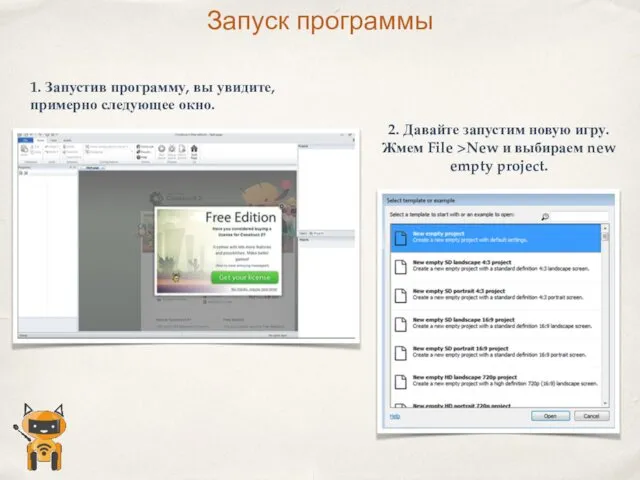
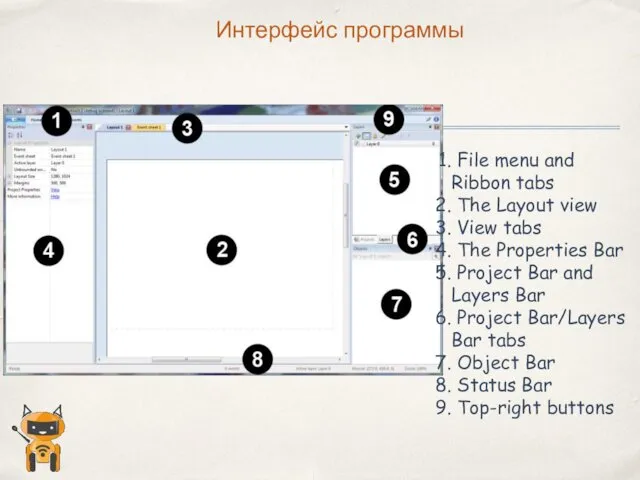

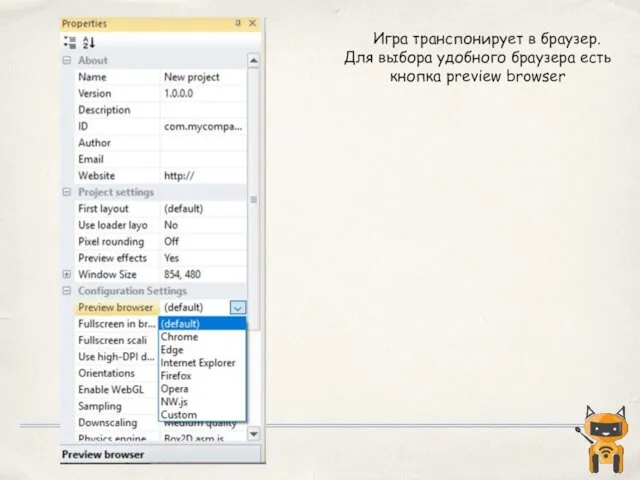

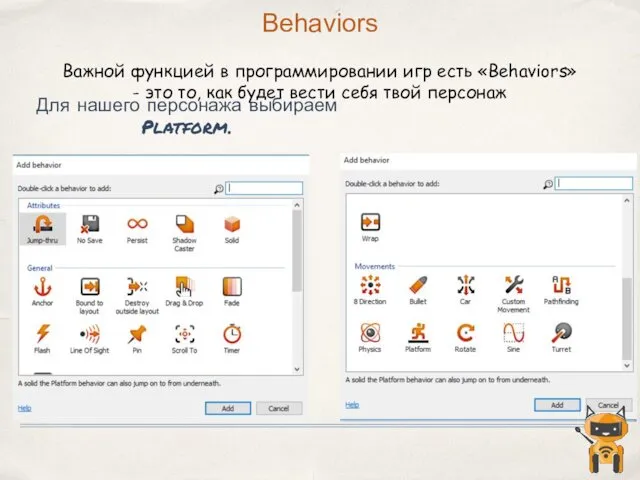
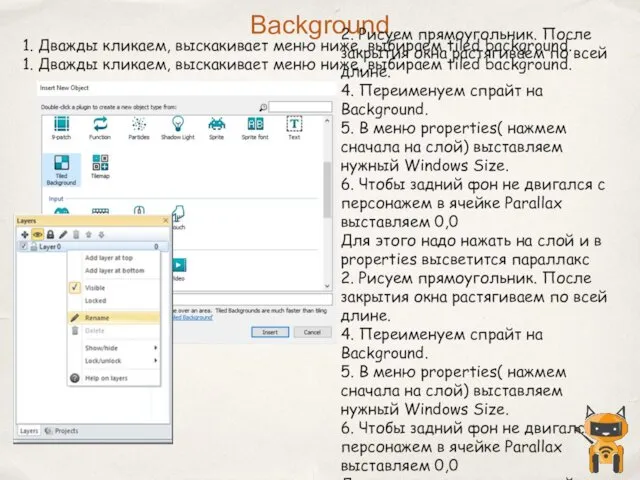
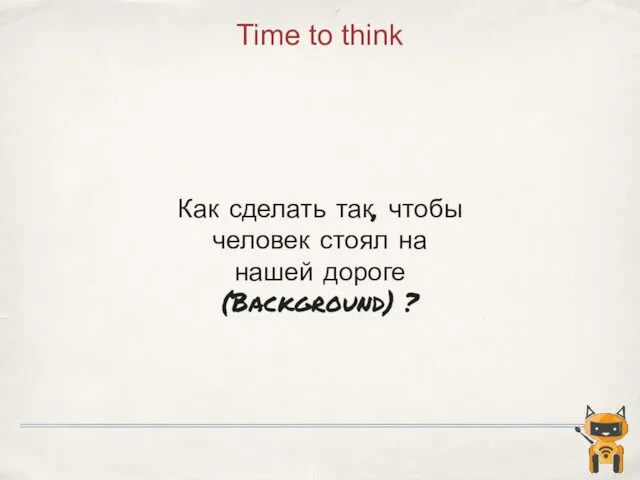



 Анализ дизайна интернет-сайтов
Анализ дизайна интернет-сайтов Википедия и культурное наследие. Взаимодействие вики-сообществ и учреждений культуры для продвижения культурного наследия
Википедия и культурное наследие. Взаимодействие вики-сообществ и учреждений культуры для продвижения культурного наследия why.vodafone.ua Выбор соц. сети
why.vodafone.ua Выбор соц. сети Технологии безопасности и защиты информации. Эргономика. Лекция 8
Технологии безопасности и защиты информации. Эргономика. Лекция 8 Локальные и глобальные компьютерные сети. Коммуникационные технологии
Локальные и глобальные компьютерные сети. Коммуникационные технологии Библиографическое описание. Список используемой литературы
Библиографическое описание. Список используемой литературы Понятие о системах автоматизированного проектирования (САПР)
Понятие о системах автоматизированного проектирования (САПР) Информационные ресурсы точных и естественных наук
Информационные ресурсы точных и естественных наук Автоматические тесты при помощи chai и mocha
Автоматические тесты при помощи chai и mocha Программирование
Программирование Типы видеопамяти
Типы видеопамяти Проектирование корпоративной сети отелей Diamond Hotel
Проектирование корпоративной сети отелей Diamond Hotel Тема №3. Занятие №5. Особенности третичной обработки радиолокационной информации
Тема №3. Занятие №5. Особенности третичной обработки радиолокационной информации Использование современных информационных технологий на уроках обслуживающего труда
Использование современных информационных технологий на уроках обслуживающего труда Word
Word Разработка проекта локальной сети предприятия с использованием программного эмулятора оборудования Cisco Packet Tracer
Разработка проекта локальной сети предприятия с использованием программного эмулятора оборудования Cisco Packet Tracer Специфика аудиовизуальной сферы в журналистике
Специфика аудиовизуальной сферы в журналистике Модулі, функції і методи для опрацювання числових даних. Практична робота №2. Урок 9
Модулі, функції і методи для опрацювання числових даних. Практична робота №2. Урок 9 Анализ отраслевого рынка – Игровая индустрия
Анализ отраслевого рынка – Игровая индустрия презентация к уроку Компьютер и его части
презентация к уроку Компьютер и его части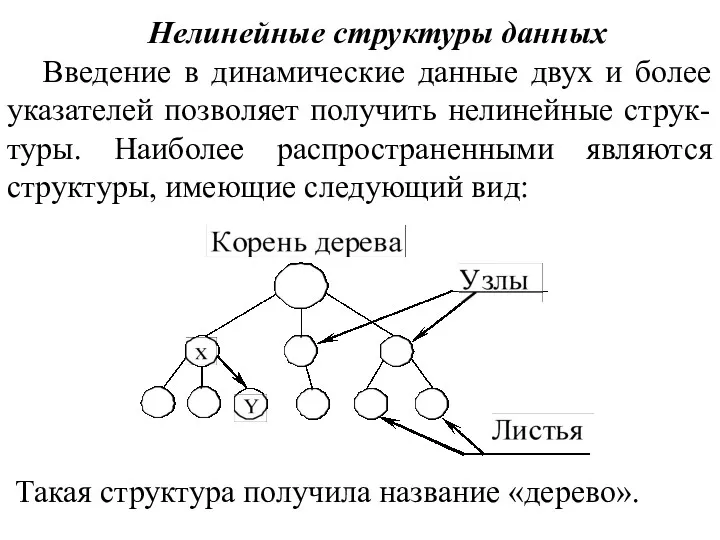 Нелинейные структуры данных. Деревья. (Лекция 7)
Нелинейные структуры данных. Деревья. (Лекция 7) Инженерно-технические средства и системы в ОАО Щербинский лифтостроительный завод
Инженерно-технические средства и системы в ОАО Щербинский лифтостроительный завод Разработка естественно-языковых интерфейсов
Разработка естественно-языковых интерфейсов Занятие 8. ООАП
Занятие 8. ООАП Основные сведения об автоматизированных системах управления химикотехнологическими системами. Назначение и основные функции
Основные сведения об автоматизированных системах управления химикотехнологическими системами. Назначение и основные функции Платформа Б. Распределенная блокчейн-платформа для хранения и обмена данными
Платформа Б. Распределенная блокчейн-платформа для хранения и обмена данными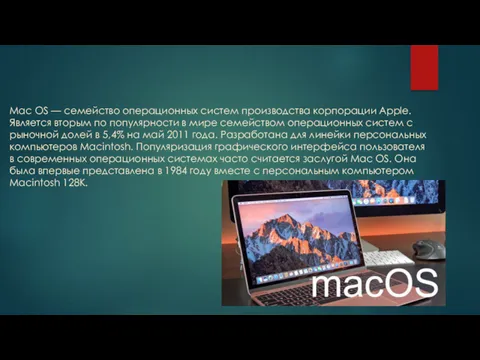 Mac OS — семейство операционных систем производства корпорации Apple
Mac OS — семейство операционных систем производства корпорации Apple Асимметричные криптосистемы. (Лекция 13)
Асимметричные криптосистемы. (Лекция 13)